Docke容器分离部署LNMP的实现
一、环境准备
每个容器的IP地址:
- Nginx: 172.16.10.10
- Mysql: 172.16.10.20
- PHP: 172.16.10.30
搭建LNMP注意事项:
- 各个容器的数据实现持久化;
- 为容器分配固定的IP地址,防止容器重建后,IP地址发生变化,徒增不必要的麻烦;
- 由于客户端只需要访问Nginx的80端口,然后通过Nginx去调用PHP连接数据库,所以只需要将Nginx的80端口使用“-p”选项映射到宿主机即可,其他容器,不必映射,相比较而言,也安全了些。
二、案例实施
(1)、创建一个自定义网络
[root@docker ~]# docker network create -d bridge --subnet 172.16.10.0/24 --gateway 172.16.10.1 lnmp //创建自定义网络,并指定网段、网关,只有定义了网段,才可以使用此网络为容器分配固定IP
(2)、运行nginx容器
[root@docker ~]# docker run -itd --name test nginx //随便运行一个容器,以便生成nginx中所需的配置文件 [root@docker ~]# mkdir /wwwroot //用于网站的访问主目录 [root@docker ~]# mkdir /docker //用于Nginx的配置文件 //创建目录用于挂载nginx容器的相关目录 [root@docker ~]# docker cp test:/etc/nginx /docker/ //将nginx容器中的nginx主目录复制到本地创建的目录 [root@docker ~]# ls /docker/ nginx [root@docker ~]# docker cp test:/usr/share/nginx/html /wwwroot/ //将nginx容器中的网页根目录复制到本地创建的目录 [root@docker ~]# ls /wwwroot/ html [root@docker ~]# docker run -itd --name nginx -v /docker/nginx:/etc/nginx -v /wwwroot/html:/usr/share/nginx/html -p 80:80 --network lnmp --ip 172.16.10.10 nginx //基于刚刚创建的nginx网络运行Nginx容器,并指定其IP地址; // 使用 “ -v ”选项分别将目录挂载到nginx的配置文件及网页根目录,以便实现数据持久化; // 在实现数据的持久化过程中,也解决了nginx容器内无法使用一些基本命令的问题, // 若需要更改nginx配置文件或网络根目录,直接在本地的/data目录下进行相应的操作即可。 //运行Nginx容器并测试 [root@docker ~]# echo "hello world" > /wwwroot/html/index.html [root@docker ~]# curl 127.0.0.1 hello world
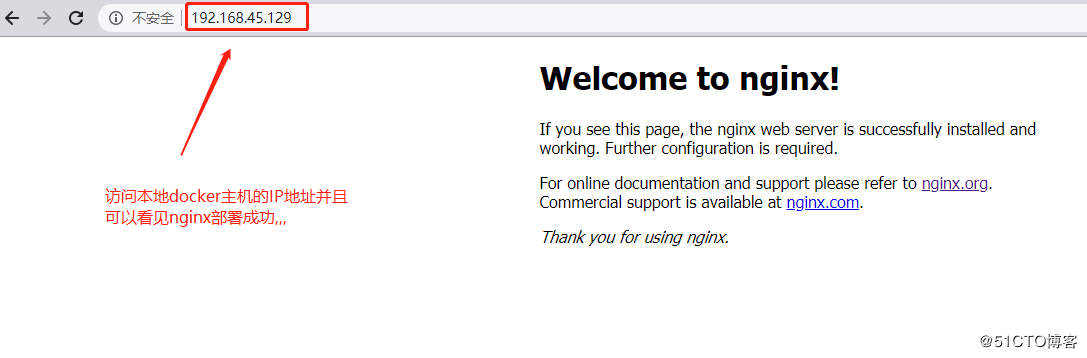
(3)、运行mysql容器
[root@docker ~]# docker run --name mysql -e MYSQL_ROOT_PASSWORD=123.com -d -p 3306:3306 --network lnmp --ip 172.16.10.20 mysql:5.7 //基于lnmp网络运行MySQL镜像,并指定其IP地址; //MYSQL_ROOT_PASSWORD=123.com”是为指定MySQL数据库的root密码 //若需要使用第三方图形化工具连接数据库,只需要加“-p”选项将容器的3306端口映射到宿主机即可。
(4)、运行php容器
[root@docker ~]# docker run -itd --name phpfpm -p 9000:9000 -v /wwwroot/html:/usr/share/nginx/html --network lnmp --ip 172.16.10.30 php:7.2-fpm //运行一个名为phpfpm的容器,并映射端口,挂载相应的目录,指定IP地址 //看挂载的目录跟nginx主目录一样,是因为需要修改nginx容器的配置文件 [root@docker ~]# cd /wwwroot/html/ [root@docker html]# vim test.php <?php phpinfo(); ?>
(5)、修改nginx配置文件,使nginx和php连接
[root@docker ~]# vim /docker/nginx/conf.d/default.conf
location / {
root /usr/share/nginx/html;
index index.html index.htm index.php ; //此段添加:index.php
}
location ~ \.php$ {
root /usr/share/nginx/html; //修改其网页根目录位置
fastcgi_pass 172.16.10.30:9000; //更改为PHP容器的IP地址
fastcgi_index index.php;
fastcgi_param SCRIPT_FILENAME $document_root$fastcgi_script_name; //添加$document_root变量
include fastcgi_params;
}
[root@docker ~]# docker restart nginx //重启nginx服务
nginx
到此,去浏览器验证,nginx服务和php服务的界面...
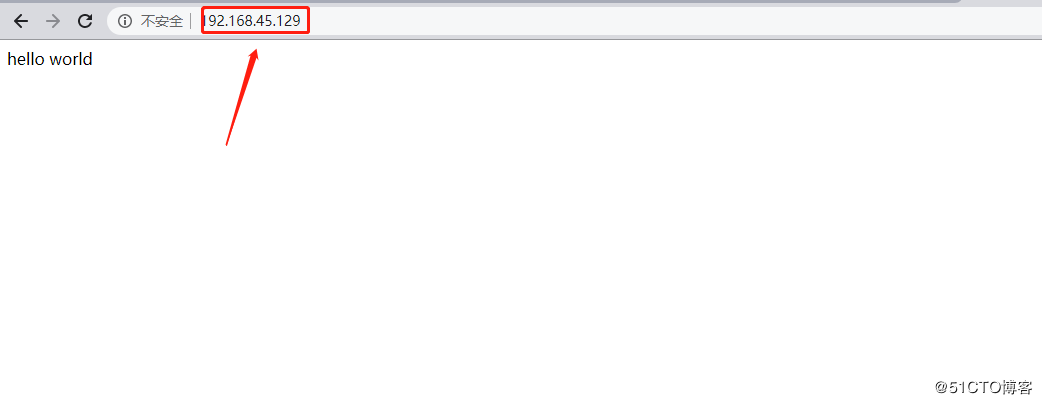
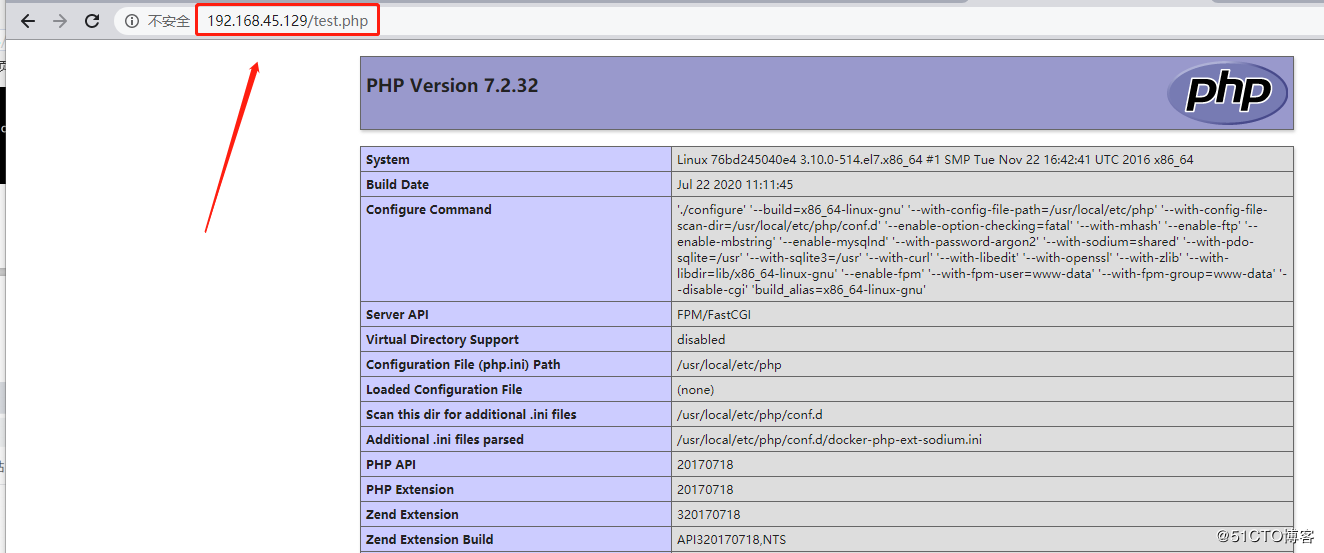
(6)、测试PHP容器和MySQL的协调工作
说明nginx和php的连接,没有问题,接下来是php和mysql的连接。
在这里我们使用一个phpMyAdmin的数据库管理工具。
[root@docker ~]# wget https://files.phpmyadmin.net/phpMyAdmin/4.9.1/phpMyAdmin-4.9.1-all-languages.zip
//下载phpmyadmin源码包
[root@docker ~]# unzip phpMyAdmin-4.9.1-all-languages.zip //解压源码包
[root@docker ~]# mv phpMyAdmin-4.9.1-all-languages /wwwroot/html/phpmyadmin //更改解压后的目录名称
[root@docker ~]# vim /docker/nginx/conf.d/default.conf //编辑Nginx主配置文件
location /phpmyadmin {
root /usr/share/nginx/html;
index index.html index.htm index.php ;
}
location ~ /phpmyadmin/(?<after_ali>(.*)\.(php|php5)?$) {
root /usr/share/nginx/html;
fastcgi_pass 172.16.10.30:9000;
fastcgi_index index.php;
fastcgi_param SCRIPT_FILENAME $document_root$fastcgi_script_name;
include fastcgi_params;
}
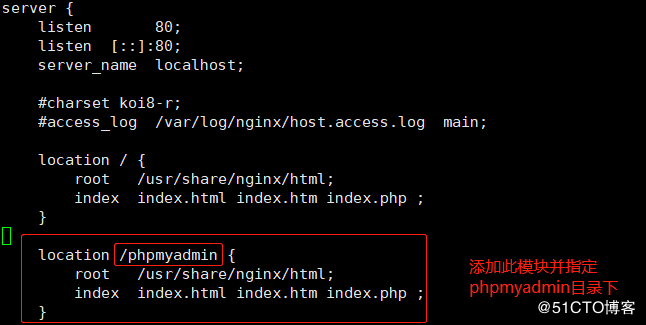
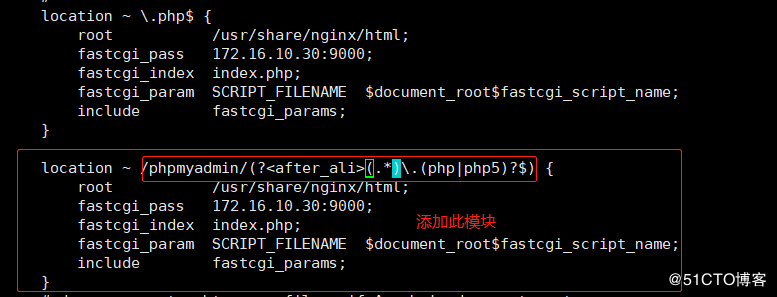
[root@docker ~]# docker restart nginx //重新启动nginx容器 [root@docker ~]# docker ps | grep nginx 确保nginx容器正常运行 f8442dc794b9 nginx "/docker-entrypoint.…" About an hour ago Up 24 seconds 0.0.0.0:80->80/tcp nginx
访问浏览器测试:
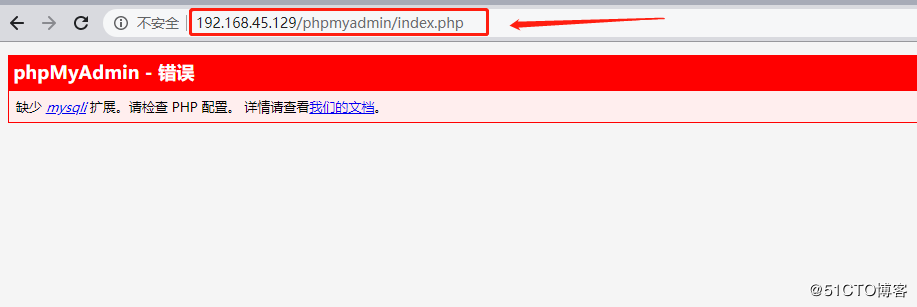
OK,看到报错,就说明至此,做的没有问题,正常来说,就是会提示此错误,因为在正常编译安装PHP时,都需要增加“--with-mysql...”等一些相关选项,看到这个页面,很显然,我们运行的这个PHP容器并没有增加关于数据库的选项,接下来,就解决这些问题。
(7)、解决PHP容器不支持关联MySQL数据库
登录docker官网,搜索“PHP”并点击进入,如下:
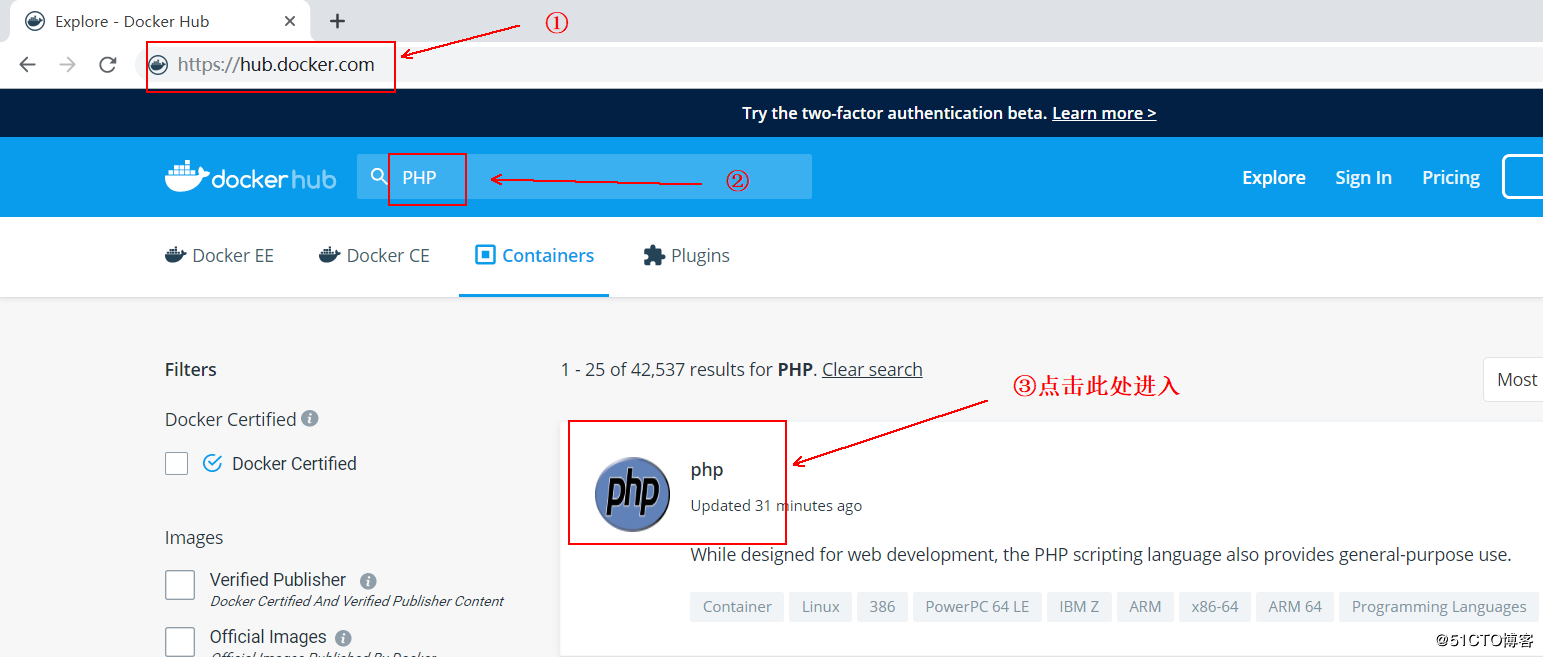
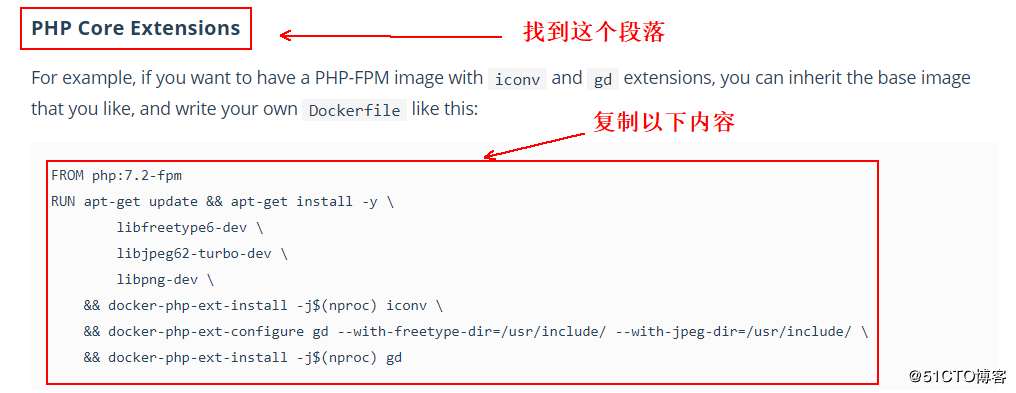
已经在Docker官网上看到了答案,接下里基于原本的php镜像编写Dockerfile,生成新的镜像使其支持这个功能!
[root@docker html]# vim Dockerfile #编写Dockerfile文件,文件开头是复制的官网提供的代码
FROM php:7.2-fpm
RUN apt-get update && apt-get install -y \
libfreetype6-dev \
libjpeg62-turbo-dev \
libpng-dev \
&& docker-php-ext-install -j$(nproc) iconv \
&& docker-php-ext-configure gd --with-freetype-dir=/usr/include/ --with-jpeg-dir=/usr/include/ \
&& docker-php-ext-install -j$(nproc) gd \ //增加斜杠
&& docker-php-ext-install mysqli pdo pdo_mysql //增加该行,使其能支持连接mysql功能
//编写完成后,保存退出即可
[root@docker html]# docker build -t phpmyadmin . //生成新的镜像,不要落下命令末尾的 “ . ”。
[root@docker html]# docker rm -f phpfpm //原来的PHP容器可以删除了
[root@docker html]# docker run -itd --name phpfpm -p 9000:9000 -v /wwwroot/html:/usr/share/nginx/html --network lnmp --ip 172.16.10.30 phpmysql
//基于新创建的PHP镜像运行新的PHP容器
[root@docker ~]# cd /wwwroot/html/phpmyadmin/
[root@docker phpmyadmin]# mv config.sample.inc.php config.inc.php
[root@docker phpmyadmin]# vim config.inc.php //编写php的配置文件
$cfg['Servers'][$i]['host'] = '172.16.10.20'; 更改其为mysql容器的IP地址

[root@docker phpmyadmin]# docker restart phpfpm //重启php phpfpm [root@docker phpmyadmin]# docker ps | grep phpfpm //确保php容器运行正常 c9feb2df0603 phpmysql "docker-php-entrypoi…" 11 minutes ago Up About a minute 0.0.0.0:9000->9000/tcp phpfpm
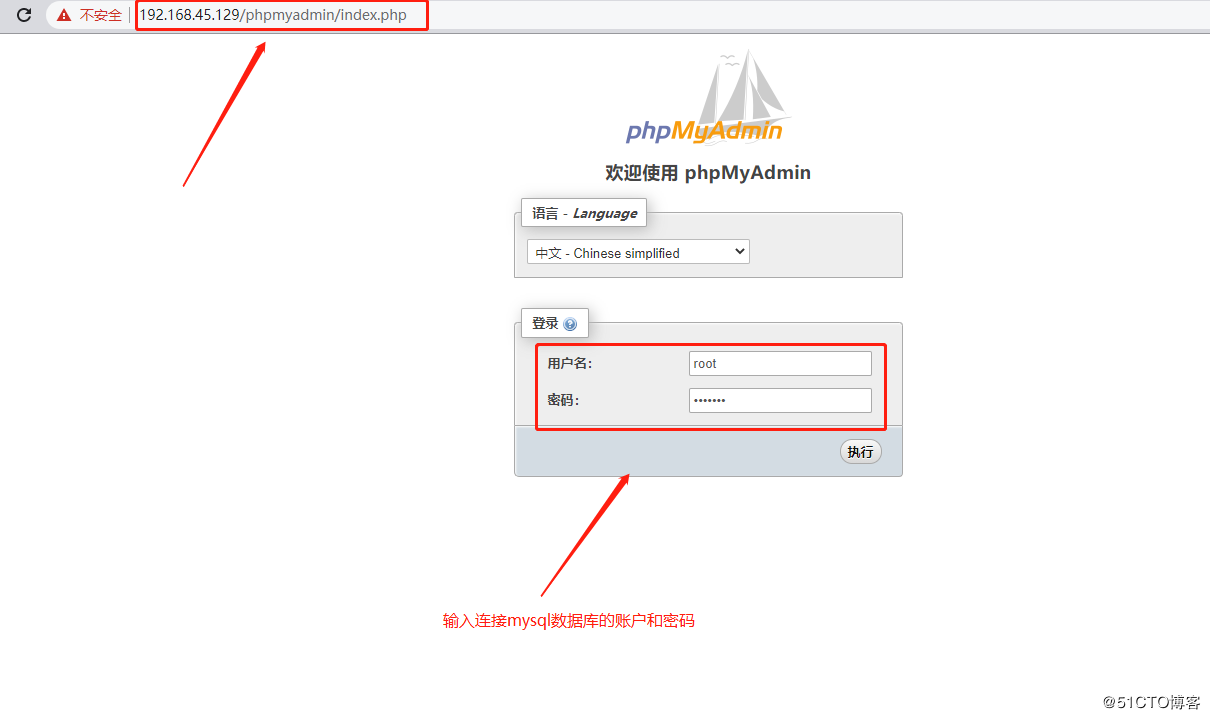

到此这篇关于Docke容器分离部署LNMP的实现的文章就介绍到这了,更多相关Docke 分离部署LNMP内容请搜索我们以前的文章或继续浏览下面的相关文章希望大家以后多多支持我们!
赞 (0)

